Developer Mode
Developer Mode. Здравствуйте. Многие владельцы Андроид устройств не знают, что их гаджеты обладают дополнительным функционалом, который изначально скрыт от глаз. Сегодня речь пойдет о том, как включить режим разработчика Android для разных платформ, начиная с версии 4.0.х и выше. Узнаете, зачем это нужно делать, в каких ситуациях может пригодиться.
Содержание статьи:
- Что такое Developer Mode?
- Активация режима для разработчиков в Android
- Как отключить режим разработчика на Андроид
Что такое Developer Mode?
Активация этого режима в настройках необходима при отладке по USB или при установке неофициальных прошивок на устройство.
Следующая инструкция является универсальной для большинства Андроид смартфонов и планшетов, но некоторые пункты меню могут иметь другие названия. Суть от этого не меняется. Даже если Вы не обнаружите у себя нужную опцию, попробуйте поискать её в дополнительном списке меню.
Активация режима для разработчиков (Developer Mode) в Android
Начнем с более новых версий ОС (5,6,7), где алгоритм действий практически идентичный.
- Откройте главные «Настройки», листайте вниз страницы, пока не найдете фразу «О телефоне». Внутри этого меню есть еще несколько значений. Нас интересует «№ сборки» (может еще называться «Версия сборки», «Версия MIUI»):
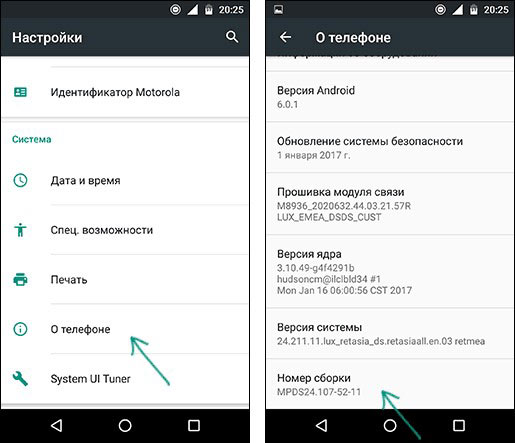
- Эта строка чисто информационная, на первый взгляд. Но если по ней тапнуть пальцем несколько раз, то начнут появляться уведомления. Это подтверждение правильности Ваших телодвижений. Еще парочка нажатий и узрите сообщение «Вы – разработчик»:
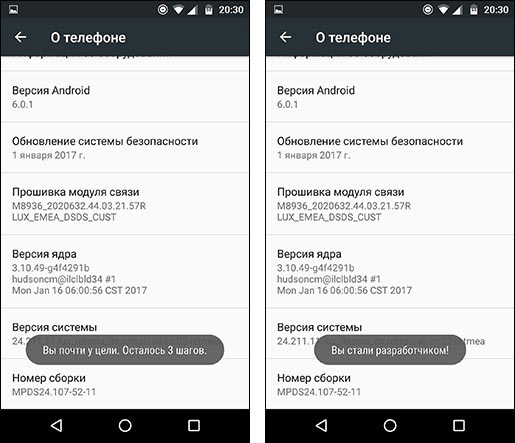
Вас можно поздравить! Осталось только перейти к «Настройкам», где объявиться новый пункт «Для разработчиков». Есть вероятность, что он будет скрыт в дополнительных опциях.
Для активации всех параметров необходимо передвинуть переключатель вправо:
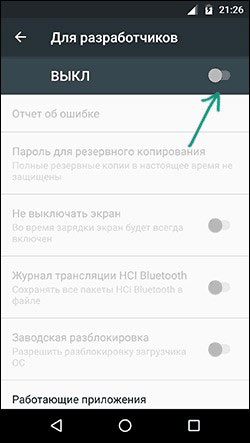
Как отключить режим разработчика (Developer Mode) на Андроид
Этот вопрос задается пользователями значительно чаще, поскольку они хотят защитить устройство от стороннего посягательства вредителей. А для этого нужно убрать из меню столь важные параметры системы, чтобы никто не смог их изменить, и таким образом причинить вред устройству.
Увы, даже если Вы отключите режим разработчика с помощью переключателя, о котором говорилось выше, опция эта не скроется, и любой желающий сможет снова её задействовать.
Чтобы полностью скрыть этот функционал, проделайте следующие манипуляции:
- Открываем главные «Настройки», идем в «Приложения» и там активируем показ абсолютно всех программ.
- Теперь в перечне софта должна появится программа «Настройки» (может именоваться «Settings»). Тапаем по ней для просмотра деталей. В новом окне заходим в «Хранилище» и там стираем все данные, нажав на соответствующую кнопку.
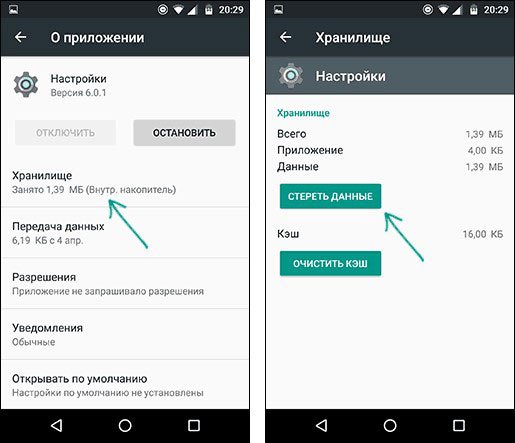
Не пугайтесь, если увидите сообщение об удалении всех Ваших данных. Аккаунты, контакты и прочая важная информация не будут затронуты.
После пройденных этапов меню разработчиков исчезнет из вида.
Вдруг указанные выше действия не срабатывают, или отсутствует кнопка стирания данных (может быть неактивна), тогда решить проблему поможет только сброс параметров к заводским. При этом все данные на внутренней памяти (приложения, контакты, учетные записи, SMS) удалятся. Не забудьте предварительно сделать резервные копии или синхронизировать информацию с хранилищем Google.







